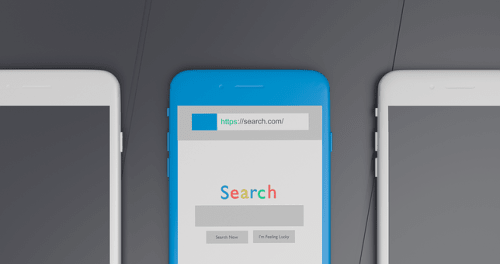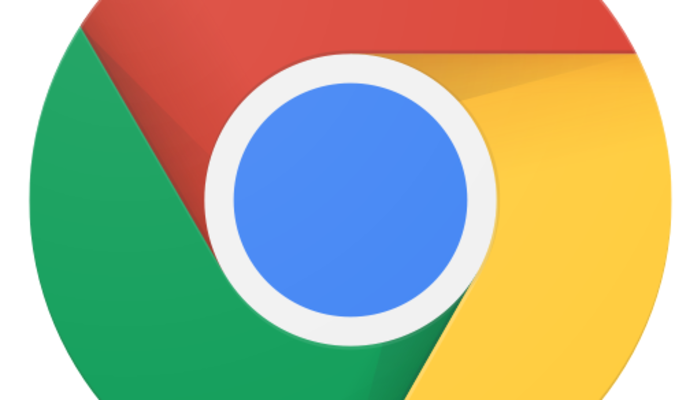【Chromeでウイルス検出の警告が出るのはなぜ?安全な対処法は?】グーグルクロームとは

今回はグーグルChromeを使っているとPCにウイルスが検出された、という画面や通知が出た時の対処法についてですが、そもそもグーグルChromeとは何なのでしょうか?グーグルChromeとは、PCやsmartphoneでりようができるWebブラウザです。パソコンでのシェアも圧倒的なものを誇りますし、スマートフォンについてもアンドロイドユーザーの大半がこちらのブラウザを利用しています。
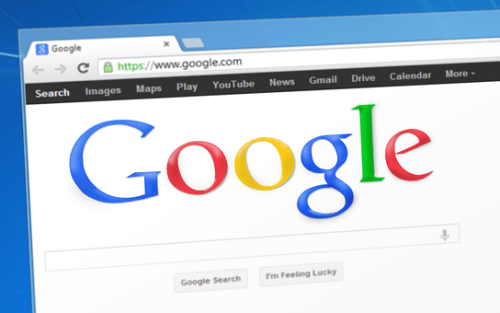
ChromeはPCでもsmartphoneでも利用ができるWebブラウザですが、PCversionですと、拡張機能という本来のブラウザの機能にプラスした機能が使えるようになったりもします。例えばスクリーンショットを簡単に取れるものや、検索結果などで1ページではすべて表示できない場合に自動で次のページを読み込んでくれるものなどです。

また、サイトによっては新着の通知をPCのブラウザ送ってくれる機能などもあります。例えばフェイスブックもその機能があり、新しい友達申請やタイムラインが更新されると、ブラウザの右下に通知が来ます。このように単にホームページを見るだけだったブラウザが、今やPCのデスクトップのような形で使えるようにまでなってきています。
PCにウイルスが検出された、という画面や警告・通知はPCでもsmartphoneでも出る場合があります。今回は検出されたという警告や通知が出るのがそれは何なのか、出た際の対処法・出ないようにする対処法も含めてご紹介しますので、ぜひ知識として知って頂き、冷静に対処をしてください。
関連記事
【Chromeでウイルス検出の警告が出る理由は?】ウイルスに感染したという警告は何なのか?

まず、クロームを使っているとでてくるあなたのブラウザはウイルスに感染したというような通知や警告は本当にそうなのでしょうか?実はこれは罠です。そして偽物です。というのもこれらの警告は広告の一種で、ウイルスを検出したとユーザーを脅すことによって広告をクリックさせ、不正なソフトをインストールさせたり、情報を入手しようとするのが目的だからです。

ですので、初めて見た時はびっくりしたかもしれませんが、決してこれらの広告に騙されてクリックをしたり、ソフトをインストールしたりしないようにしてください。それこそが不正な広告を出している人間の目的だからです。

ですので、PCやスマートフォンにウイルスが検出された、危険ですのでこちらの画面に進みインストールをしましょうといったような画面や警告・通知は無視をする、閉じるようにしましょう。ただ、できればこういった通知が来ないような状態にできれば理想的ですよね。続いては、Chromeでウイルス検出の警告が出た際の対処法や、出ないための対処、対策方法をご紹介します。
【Chromeでウイルス検出の警告が出る理由は?】対策方法①広告を閉じる

まず、ウイルスを検出したというような警告画面が出た場合、すぐにその広告を閉じてください。最初の段階としてはこれを行えば問題はありません。しかしながら、広告、警告につられて不正なソフトをインストールしてしまった場合があると思います。その場合はソフトをアンインストールしなければなりません。

【Chromeでウイルス検出の警告が出る理由は?】対策方法②不正プログラム対策ソフトを活用
そしてアンインストールをするだけでなく、ウイルススキャンやスパイウェアやアドウェアなどといった不正ソフトを検出してくれるアプリケーションをインストールし、チェックを行って除去するということも行ったほうが良いでしょう。というのも、ソフトをアンインストールしただけは完全に不正なプログラムを消すことができない可能性があるからです。
引用: https://encrypted-tbn0.gstatic.com/images?q=tbn:ANd9GcQlYd1nWik5CKapy9LFGfjyasklgHZkabnYTJpwKr5Buqccqp7FmQ
また、広告を消したとしても何日か経過するとまた広告が出てきてしまうケースがあります。そのような場合はChromeのクッキーを削除すると再度出てこなくなる場合があるので、そちらも試してみてください。
【Chromeでウイルス検出の警告が出る理由は?】広告やポップアップを出さないようにする対処法

続いては、広告やポップアップを出さないようにする対処法をご紹介します。グーグルクロームでは、最近は設定からポップアップを表示させないようにする設定を行えるようになりました。勿論これだけで完全に消えるわけではないですが、大部分のポップアップを減らすことができます。方法は右上の縦の…→設定→詳細設定→プライバシーとセキュリティ→ポップアップでブロックに設定で完了です。
【Chromeでウイルス検出の警告が出る理由は?】おすすめブロックアプリ①アドブロック

引用: https://store-images.s-microsoft.com/image/apps.64693.13510798887413064.7dec4a64-65c8-45c3-96b8-8f8f9b2600a0.d2f3940c-9467-43d9-9cc5-448ef5148c5b?mode=scale&q=90&h=270&w=270&background=white
また、パソコンでもスマートフォンでもおすすめなのが、広告ブロック機能のアドオンやアプリを導入することです。ここからは、広告ブロック機能のあるアプリ&拡張機能をご紹介します。最初にご紹介する広告ブロック機能のあるアプリ&拡張機能は、Adblockというアプリです。Adblockはクロームの拡張機能&スマートフォンのアプリで利用ができるので、導入をするとかなりの広告を非表示にすることができます。
引用: https://lh3.googleusercontent.com/nhCVf3XqUQkbVyc0rH4N8EgAVwEdtrjO-BFv1e0g3J8_nlXZYxlgXxxrEqWzqGJaxiKNvtuxkw=w640-h400-e365
関連記事
【Chromeでウイルス検出の警告が出る理由は?】おすすめブロックアプリ②µBlock Origin
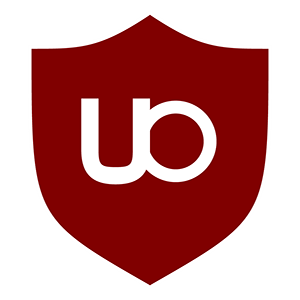
引用: https://store-images.s-microsoft.com/image/apps.13212.13510798887938455.58cdd639-4a00-49f3-b4ec-4ed827813270.966fdd7b-ec4e-450d-9b7d-cf97ba9c87e7?mode=scale&q=90&h=300&w=300
続いてご紹介する広告ブロック機能のあるおすすめアプリ&拡張機能は、µBlock Originです。µBlock Originはパソコン用の拡張機能で、グーグルChrome版も存在します。ご自身で広告のフィルタを設定して表示させたくないようにカスタマイズもできますし、SNSのアイコンを非表示にしたり、プライバシー保護の設定も可能となっています。
引用: https://lh3.googleusercontent.com/D30qjN39EHoi5LYEDUh6CdLUwlYAgTkNKpu6XNRpKrpja-9E2bkoXEh_n3EWZRz8ijF54iVIK38=w640-h400-e365
【Chromeでウイルス検出の警告が出る理由は?】おすすめブロックアプリ③NoRootファイアウォール
引用: https://lh3.ggpht.com/fXRZfgSmArBemdjABjUDu0ibP9Gis3GV5YXTVj_Ix5-967CtoSvZFXxAx0mQdOj0Klc
続いてご紹介する広告ブロック機能のあるおすすめアプリ&拡張機能は、NoRootファイアウォールです。NoRootファイアウォールは正確には広告ブロックアプリではないのですが、ファイアウォール設定を行うことにより、Chromeやその他のアプリの中に表示される広告をブロックすることができます。
引用: https://lh3.ggpht.com/F_pp0A38rbwYPZPwU9mPS4e5xSR-qwxNJCvvapKIXpg_nQaBU4f0lHHjRs1y2FmOGd-A=w720-h310
【Chromeでウイルス検出の警告が出る理由は?】おすすめブロックアプリ④AdGuard
引用: https://lh3.googleusercontent.com/pCqOLS2w-QaTI63tjFLvncHnbXc4100EQI3FAD0RZEFWjGMa_54M4x2HD7j48qMSv3kk=s180
続いてご紹介する広告ブロック機能のあるおすすめアプリ&拡張機能は、AdGuardです。AdGuardはAndroidで使用ができるスマートフォン用のアプリで、広告ブロック機能のあるアプリの中でも大変人気のあるソフトです。ローカルVPNサーバを使用し自分自身をサーバのかわりにすることによって、広告をブロックすることができます。初期設定が必要ですが、一度行えばスムーズなブラウザ利用が可能です。
引用: https://lh3.googleusercontent.com/ulhMpSZJJNMCc0gnjYfOTrLVKSFW8TPOYEhtuY1bRTcO0ZdqIcPZtS9hEzVSnUwMyoM
【Chromeでウイルス検出の警告が出るのはなぜ?安全な対処法は?】まとめ

今回は、クロームブラウザで出てくるウイルス検出の警告が何なのか、対策方法についてもご紹介しました。実際にウイルスが入ったわけではないので、こういった広告やポップアップが出ないような対処を行っていただきたいですし、パソコン用のブラウザでも、スマートフォン用のブラウザでも拡張機能やアプリを活用することに多くの広告が非表示にできるので、ぜひ導入してください。